Je hebt waarschijnlijk gehoord dat je Mac geen antivirussoftware nodig heeft vanwege de ingebouwde bescherming. Dat is echter slechts een mythe. Heeft een Mac dan wel een antivirus nodig? Het antwoord is ja. We hebben een gedetailleerde gids en uitleg over Mac-beveiliging opgesteld.
Eerst leggen we de ingebouwde Mac-antivirus uit en hoe deze beschermt tegen virusaanvallen. Bovendien leggen we uit waarom je een antivirus voor je Mac nodig hebt en delen we de beste Mac-beveiligingsmethoden. Met behulp van ons artikel kun je je Mac beschermen tegen virusaanvallen en hem veilig gebruiken.
In dit artikel
Hoe Macs zichzelf beschermen tegen virussen
Veel gebruikers denken dat ze geen antivirussoftware nodig hebben op hun Mac omdat de Mac ingebouwde bescherming heeft. Apple heeft XProtect ontwikkeld, een scantool voor malware om Macs te beschermen tegen malware en virusaanvallen.
XProtect is een ingebouwde antivirus die op dezelfde manier werkt als antivirussoftware van derden. Het voordeel van antivirussoftware die in het systeem is ingebouwd, is dat het de prestaties niet hindert. Als je een malwarebestand downloadt, zal XProtect een bericht weergeven met de waarschuwing dat het bestand je computer kan beschadigen.
Een andere functie waarmee Macs zichzelf kunnen beschermen is Gatekeeper. Gatekeeper richt zich op de bedreiging van gedownloade apps. Als je programma's buiten de App Store downloadt, zal Gatekeeper deze beoordelen en voorkomen dat je ze start als ze een bedreiging vormen.
Macs hebben naast XProtect en Gatekeeper ingebouwde functies zoals Execute Disable (XD), Address space layout randomization (ASLR) en System Integrity Protection (SIP). Ze zijn handig voor het identificeren van potentieel gevaarlijke code, het willekeurig herschikken van locaties om het computergeheugen te sparen en het beschermen van bestanden en mappen, die allemaal helpen bij het opsporen en tegenhouden van virussen en andere malware.
Waarom je een antivirusprogramma voor Mac nodig hebt
Waarom zou je een antivirus installeren als Macs zoveel ingebouwde bescherming hebben? De ingebouwde functies zijn nuttig, maar onvoldoende om je Mac te beschermen tegen malware en virussen. Hier zijn verschillende redenen waarom je een externe antivirus voor je Mac nodig hebt.
🚨Groei van Mac-malware
Omdat malware altijd OS-specifiek is, creëren bedreigers het met de bedoeling om voordeel te halen uit bepaalde zwakke plekken in het doelsysteem. Als ze malware voor macOS maken, zal het alleen macOS aanvallen. Hoewel Macs vroeger een uitstekende verdediging hadden tegen virussen en andere malware, is hun kwetsbaarheid voor aanvallen toegenomen door de voortdurende creatie van nieuwe malware.
In 2016 publiceerde Apple het eerste artikel waarin de vraag werd gesteld of Macs antivirussoftware nodig hebben. Deze gebeurtenis was belangrijk omdat het betekende dat malware was geëvolueerd en Macs niet meer veilig waren. In de loop der jaren hebben we verschillende malware-aanvallen op Mac-apparaten gezien.
De Meltdown- en Spectre-malware hebben bijvoorbeeld Intel-chips aangevallen en misbruikt. De meest recente malware-aanvallen op Mac-apparaten zijn onder andere Exploit HVNC, ShadowVault, JokerSpy en AMOS. Omdat de aanvallers hun malware speciaal voor Macs hebben gemaakt om de ingebouwde beveiliging te omzeilen, hebben al deze malware-incidenten zich voorgedaan.

🚨Nieuwe cross-platform gevaren
Zoals eerder vermeld, heeft Apple een aantal tools en functies in het systeem ingebouwd om Macs te beschermen tegen malware-inbraken. Ze kunnen echter wel Mac-specifieke malware detecteren. Tegenwoordig is een dergelijke bescherming niet meer genoeg vanwege de nieuwe cross-platform gevaren.
Cross-platform programmeertalen worden steeds vaker gebruikt door cybercriminelen om malware en andere tools te maken die inbreuk maken op de beveiliging van platforms. Dat betekent dat één malwarecode Windows, macOS, Android, iOS, enz. kan aanvallen. De ingebouwde Mac-beschermingsfuncties kunnen deze aanvallen niet bestrijden.
🚨Fraude en phishing
Phishing is een type cyberaanval waarbij aanvallers de identiteit aannemen van betrouwbare organisaties of mensen om slachtoffers te verleiden persoonlijke informatie vrij te geven of schadelijke software te installeren die eruitziet als een veilig programma. Phishing en dergelijke oplichtingspraktijken gebeuren vaak via e-mail of privéberichten.

Omdat phishing gebruikers aanvalt op hun betrouwbaarheid, zijn Macs helaas niet in staat om gebruikers hiertegen te verdedigen. Daarom moeten Mac-gebruikers antivirussoftware van derden installeren. Om je Mac en je privégegevens te beschermen, kan een antivirusprogramma pogingen tot phishing en oplichting herkennen en gepaste actie ondernemen.
🚨Verbeterde privacy en anonimiteit op internet
Een andere reden om antivirussoftware te installeren is om de online privacy en anonimiteit te verbeteren. Je persoonlijke gegevens en informatie zijn veiliger als je antivirussoftware gebruikt, omdat het voorkomt dat je onbedoeld virussen of andere malware installeert. Veilig online blijven is cruciaal.
De beste Mac-beveiligingspraktijken
Hoewel Macs een specifieke beschermingslaag hebben ingebouwd in het systeem, laat deze veel te wensen over. Extra beveiliging zorgt voor de beste verdediging tegen virussen en andere malware. Daarom hebben we een aantal beveiligingstips voor Macs samengesteld die je moet opvolgen om je Mac te beschermen tegen internetbedreigingen.
📌XProtect gebruiken op uw Mac
Zoals gezegd is XProtect een antimalwarefunctie die in het Mac-systeem is ingebakken. Het scant je Mac op de achtergrond op malwarebedreigingen en geeft onmiddellijk een melding als het deze detecteert.
Alleen wanneer een programma is gewijzigd in het bestandssysteem, wanneer je het voor het eerst start na het downloaden en wanneer de handtekeningen zijn bijgewerkt, voert XProtect een scan uit.
Het beste is dat je XProtect niet handmatig hoeft in te schakelen. Op elke Mac is deze ingebouwde anti-malware software standaard ingeschakeld. Omdat het geautomatiseerd is, is er geen menselijke interactie nodig. XProtect wordt ook regelmatig bijgewerkt en werkt op de achtergrond zonder de prestaties van je Mac te vertragen.
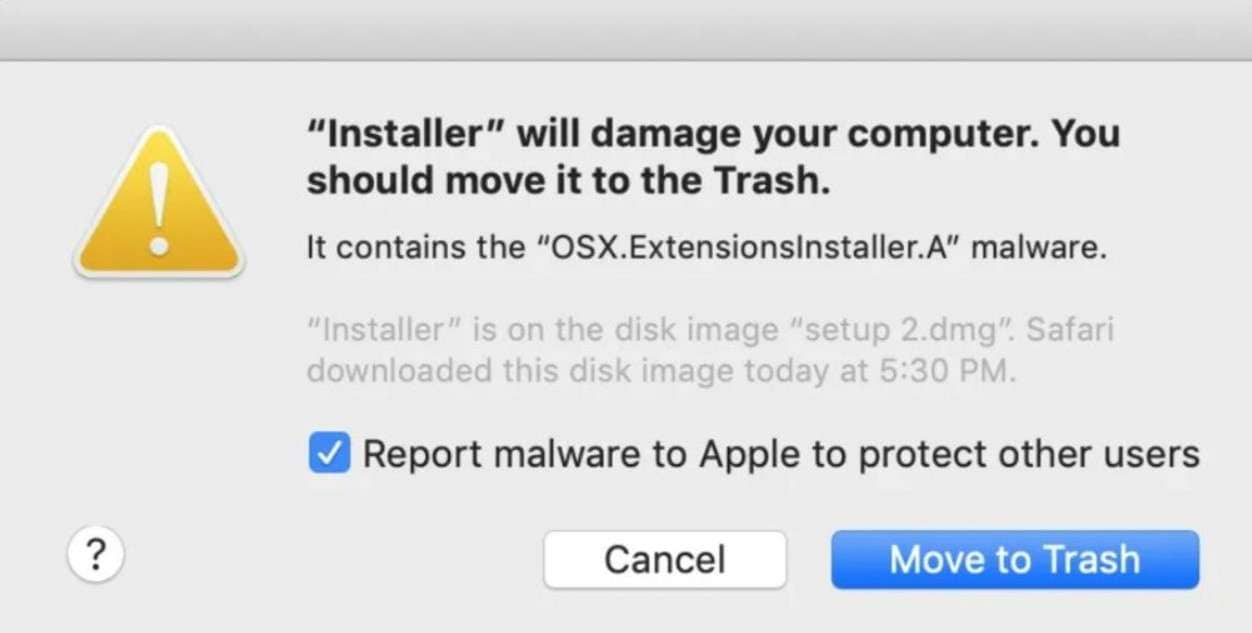
📌Schakel de firewall van de Mac in
Een firewall is een eerstelijns verdediging tegen cyberbedreigingen. Het kan zowel inkomend als uitgaand verkeer effectief beschermen omdat het eerder ingesteld beveiligingsbeleid gebruikt om het netwerkverkeer op je Mac te bewaken en te filteren.
Mac-apparaten hebben een ingebouwde firewall die niet standaard is ingeschakeld, dus je moet deze inschakelen om je Mac te beschermen. Volg deze stappen om de ingebouwde Mac-firewall in te schakelen:
- Open Systeemvoorkeuren in het Apple-menu en selecteer Beveiliging en privacy.

- Klik op het tabblad Firewall.
- Selecteer de optie Firewall inschakelen en klik op Start.

- Je ziet een groen lampje naast het bericht Firewall: Aan.

- Selecteer Firewall-opties.
- Vink deze selectievakjes aan: Ingebouwde software automatisch toestaan om inkomende verbindingen te ontvangen en Gedownloade ondertekende software automatisch toestaan om inkomende verbindingen te ontvangen. KlikOK.

- Een firewall beschermt nu je Mac. Je kunt Systeemvoorkeuren sluiten.
📌Gatekeeper gebruiken
Gatekeeper is een ingebouwde beveiligingslaag om je Mac te beschermen. Hoewel het niet genoeg is, is het waardevol voor je beveiliging. Gatekeeper maakt gebruik van codesignering en controleert de apps die je downloadt van andere bronnen dan de App Store.
Het vermindert de kans dat malware je apparaat infecteert aanzienlijk door de programma's door te lichten en te controleren voordat je ze opstart. Als het malware detecteert in een gedownloade app, zal het je hiervan op de hoogte stellen, zodat je de app onmiddellijk kunt verwijderen.
Gelukkig is Gatekeeper standaard ingeschakeld op alle Mac-apparaten. Je hoeft het dus niet zelf in te schakelen. We raden je sterk aan om het niet uit te schakelen.
📌Robuust antivirusprogramma
De meest cruciale beveiligingsmaatregel die je moet nemen is het installeren van betrouwbare antivirussoftware. Mac heeft verschillende ingebouwde beveiligingsfuncties die in het verleden voldoende waren. Met de voortdurende evolutie van virussen en andere malware heb je echter een veiligere en robuustere oplossing nodig.
Installeer daarom betrouwbare antivirussoftware. Als je op zoek bent naar de beste antivirussoftware voor Mac, zoek dan naar een programma dat is getest door verschillende beoordelaars en dat bescherming biedt tegen verschillende soorten malware. Zorg er daarnaast voor dat je antivirussoftware gevaarlijke downloads kan herkennen.
Raadpleeg bovendien de gegevens van AV-Test, een onafhankelijk testbureau voor antivirus. Het voert tests uit voor verschillende antivirussoftware en experimenteert met duizenden bekende virussen en andere malware. De inzichten van AV-Test kunnen je helpen beslissen welke antivirussoftware het beste is voor jouw Mac.
📌Herstel- en back-upstrategieën
Een andere belangrijke beveiligingsmethode voor Mac-gebruikers is het herstellen en maken van back-ups van hun gegevens. Als je een malware-aanval hebt gehad, kun je te maken krijgen met gegevensverlies. Dat kan erg vervelend zijn als je geen back-up van de harde schijf hebt. Gelukkig kunt u uw verloren bestanden nog steeds redden met Wondershare Recoverit.
Wondershare Recoverit is een fantastische tool voor gegevensherstel en kan je helpen bij het herstellen van elk type bestand dat verloren is gegaan door malware aanvallen, inclusief e-mails, video's, audiobestanden en foto's. U kunt verwijderde bestanden terughalen van harde schijven, USB flash drives, geheugenkaarten, NAS apparaten en andere opslag apparaten met Wondershare Recoverit.
Volg deze stappen om verloren bestanden op uw Mac te herstellen met Wondershare Recoverit:
- Installeer en start Wondershare Recoverit op je Mac.
- Ga naar Harde schijven en locaties en selecteer het apparaat met je verloren gegevens.

- Wondershare Recoverit zal uw gekozen opslagruimte scannen. Laat het voltooien om al uw gegevens te vinden, of stop het proces als u de specifieke bestanden ziet die u wilt.

- Zodra de scan klaar is, kunt u een voorbeeld bekijken om de kwaliteit te controleren en op Recover klikken.

- Selecteer de bestemming voor uw herstelde bestanden. Gebruik een andere, veilige locatie om te voorkomen dat ze opnieuw te verliezen. Klik op Opslaan.

Wanneer u al uw bestanden terughaalt, gebruikt u Wondershare UBackit om een back-up te maken van alle gegevens. Met Wondershare UBackit hoeft u zich nooit meer zorgen te maken over gegevensverlies.
📌Regelmatige updates
Apple houdt gelijke tred met de ontwikkeling van nieuwe malware. Daarom worden Macs voortdurend bijgewerkt met de nieuwste virusinformatie. Hoewel het bedrijf dagelijks Macs probeert te updaten, is het regelmatig updaten van je systeem de meest betrouwbare manier om ervoor te zorgen dat je Mac beschermd is tegen malware.
Installeer een nieuwe patch of software-update zodra deze beschikbaar is. Zo blijf je op de hoogte van de nieuwste beveiligingsmaatregelen die Apple haar gebruikers biedt en blijf je potentiële cyberbeveiligingsbedreigingen voor. Als er bovendien een virus of andere malware je systeem binnensluipt, zal een software-update deze verwijderen.
📌Maak geen verbinding met openbare Wi-Fi-netwerken
Openbare Wi-Fi-netwerken kunnen een bedreiging vormen voor degenen die er verbinding mee maken. Hackers kunnen ze eenvoudig compromitteren en zichzelf tussen je Mac en het verbindingspunt plaatsen. Deze netwerken zijn zelden beveiligd en veilig, dus wees voorzichtig.
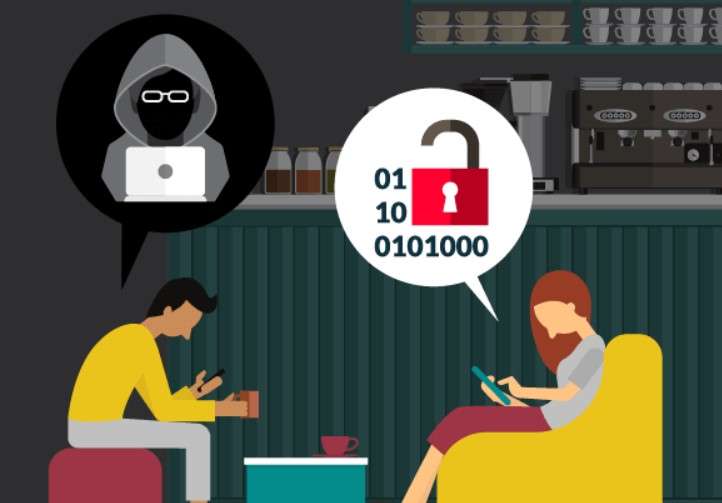
📌Ingewikkelde wachtwoorden
Complexe wachtwoorden zijn een voor de hand liggende voorzorgsmaatregel. Ze zouden je Mac en al je online accounts moeten beschermen. Een veilig wachtwoord bestaat uit meer dan acht tekens, hoofdletters en kleine letters, speciale tekens en cijfers.
Het gebruik van algemene, zwakke wachtwoorden maakt het werk van hackers makkelijker en je privégegevens kwetsbaarder voor diefstal. Om je Mac en persoonlijke gegevens te beschermen, moet je dus complexe wachtwoorden invoeren en ze verstandig gebruiken.
📌Veilig browsen
Tot slot is het belangrijk om te beseffen dat jouw acties een cruciale rol spelen in de verdediging tegen malware-aanvallen en virusinfecties. Antivirussoftware zal je niet 100% van de tijd beschermen als je onzorgvuldig bestanden downloadt en vaak dubieuze websites bezoekt. Versterk daarom de bescherming van je Mac tegen malware door veilig te surfen.
Een aantal veilige browsingpraktijken zijn het op een veilige manier downloaden van bestanden en software en alleen naar gerenommeerde en authentieke websites gaan. Om phishing te voorkomen, moet je voorzichtig zijn met het verstrekken van persoonlijke informatie aan online diensten en op je hoede zijn voor e-mails die je ontvangt.
Conclusie
Het is een veelvoorkomende misvatting onder gebruikers dat antivirussoftware niet nodig is voor Mac-computers. Macs waren ooit ondoordringbaar veilig tegen virussen, maar naarmate cyberaanvallen geavanceerder werden, werden Macs minder veilig. Hoewel Apple unieke beveiligingsfuncties biedt zoals Gatekeeper en XProtect, hebben gebruikers nog steeds antivirussoftware van derden nodig om veilig te zijn.
Het gebruik van XProtect, Gatekeeper en de firewall van de Mac in combinatie met een antivirusprogramma van derden wordt beschouwd als de beste aanpak voor Mac-beveiliging. Daarnaast moeten gebruikers complexe wachtwoorden aanmaken, het gebruik van openbare Wi-Fi-netwerken vermijden, hun systeem regelmatig bijwerken, een back-up van hun bestanden maken en veilig surfen om een allesomvattende beveiligingsstrategie te creëren.
FAQ
-
Scant mijn Mac op virussen?
Je Mac scant op virussen en andere malware met de ingebouwde malwarescanner. Als ze een bedreiging detecteren, brengen ze je op de hoogte en verwijderen ze het van je Mac-apparaat. -
Worden Macs geleverd met een antivirusprogramma?
Alle Macs hebben ingebouwde beveiligingsfuncties, waaronder malwareverwijdering, Gatekeeper en XProtect. Deze tools kunnen je beschermen tegen virussen en kwaadaardige software. Ondanks het feit dat macOS deze ingebouwde beveiligingsfuncties heeft, is het installeren van meer software van derden nodig om een sterke verdediging op te bouwen. -
Kan ik XProtect en Gatekeeper op mijn Mac gebruiken met andere antivirussoftware?
Het antwoord is ja. XProtect en Gatekeeper kunnen samenwerken met antivirussoftware van derden. Als je er een op je Mac installeert, worden de functies van XProtect en Gatekeeper niet uitgeschakeld. Het voegt alleen een extra beveiligingslaag toe aan je Mac.



